Introduction Bienvenue dans le monde fascinant de Photoshop, où tu peux concrétiser tes idées créatives. Dans ce tutoriel, tu apprendras étape par étape comment créer un composing impressionnant de la veuve noire – une espèce d'araignée connue pour sa beauté et sa réputation mortelle. Je suis Marco Kolditz, et aujourd'hui je vais te montrer comment obtenir l'effet souhaité avec Photoshop.
Principales conclusions
- Tu apprendras à travailler avec une photo d'un modèle féminin.
- Tu découvriras comment adapter l'arrière-plan et optimiser la composition de l'image.
- Tu recevras des conseils sur l'application des effets et la correction des couleurs.
Étape 1 : Sélection et préparation de l'image
Tout d'abord, tu as la possibilité de sélectionner une photo appropriée d'un modèle féminin. Idéalement, le modèle devrait être habillé de noir pour renforcer l'effet dramatique de la veuve noire. Fais attention à choisir une image haute définition afin que les détails soient clairement définis.
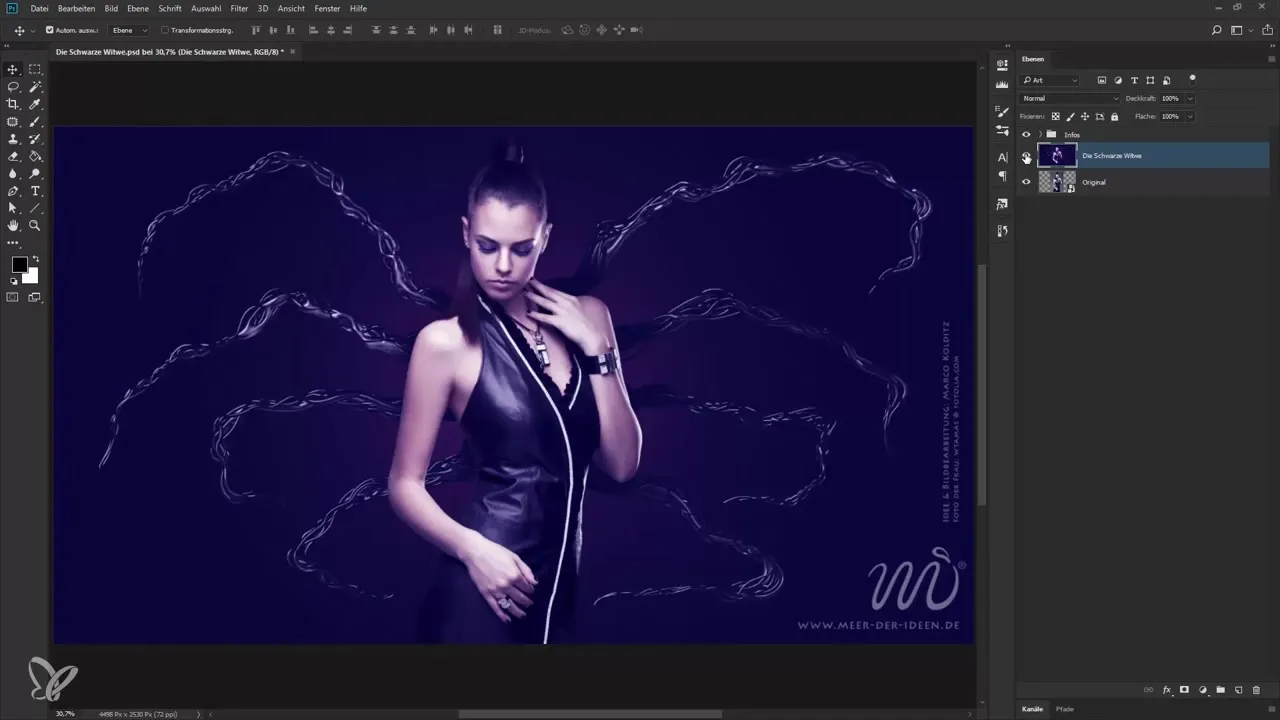
Étape 2 : Supprimer l'arrière-plan
Utilise l'outil de sélection dans Photoshop pour supprimer l'arrière-plan de l'image choisie. Il est important de travailler avec soin pour que les contours du modèle restent nets. Si nécessaire, tu peux adoucir le bord pour garantir une transition fluide.
Étape 3 : Concevoir l'arrière-plan
Une fois l'arrière-plan supprimé, crée un décor mystique et sombre qui correspond à l'ambiance de la veuve noire. Tu peux utiliser différentes textures et couleurs pour créer un arrière-plan captivant qui soutient et met en valeur le sujet principal.
Étape 4 : Ajouter des effets
Il est maintenant temps d'ajouter quelques effets visuels pour donner vie à l'image. Expérimente avec des effets de lumière et d'ombre pour créer de la profondeur. Les modes de calque dans Photoshop sont utiles pour varier les ambiances lumineuses.
Étape 5 : Effectuer des corrections de couleurs
Pour parvenir à une image harmonieuse, effectue des corrections de couleurs. Utilise les calques de réglage pour optimiser le contraste et la saturation. Cela valorisera l'image et créera un aspect cohérent.
Étape 6 : Dernières retouches
Vérifie ton composing pour les petits détails et apporte éventuellement les dernières ajustements. Assure-toi que l'équilibre entre le modèle et l'arrière-plan est cohérent. Expérimente avec différents filtres ou effets pour donner la touche finale à l'image.
Résumé – Guide pour créer une œuvre d'art dans Photoshop : La veuve noire Dans ce guide, tu as appris comment créer un composing impressionnant de la veuve noire dans Photoshop. Tu sais maintenant quelles étapes sont nécessaires pour mettre en scène parfaitement le modèle et le combiner avec un arrière-plan approprié. Utilise les conseils et techniques pour réaliser avec succès tes projets créatifs.
Questions fréquemment posées
Qu'est-ce que j'ai besoin pour ce tutoriel ?Une image haute définition d'un modèle féminin en noir, Photoshop et des idées créatives.
Puis-je utiliser un autre modèle ?Oui, tu peux utiliser n'importe quel modèle qui correspond à ton concept.
Comment puis-je changer l'arrière-plan dans Photoshop ?Apprends à utiliser l'outil de sélection et supprime l'ancien arrière-plan avant d'en ajouter un nouveau.
Ce tutoriel nécessite-t-il des compétences avancées dans Photoshop ?Il est utile d'avoir quelques connaissances de base dans Photoshop, mais les étapes sont simples à suivre.

